
パーツ環境およびコンストラクション環境/CE では、パーツの解析コマンドを使用してサーフェスを解析し、製造する前にジオメトリの品質を検証します。1 つのモデルに対して、同一または異なるタイプの複数の解析結果を保存することが可能です。たとえば、同じモデルに存在するサーフェスを解析する方法を複数定義する場合などがこれに当たります。
解析が適用されると、ブラウザに解析フォルダが作成され、ここに解析結果が保存されます。保存された解析は作成された順にブラウザに追加されます。ブラウザでは、アクティブな解析の名前と表示設定が解析フォルダ名と共に表示されます。たとえば、[解析: ゼブラ1 (オン)]のように表示されます。
アクティブな解析の表示設定を変更したり、新しい解析を作成することができます。アクティブな解析の表示設定をオフにすると、対応するチェックボックスがグレー表示になり、Analysis フォルダの横にある解析名が(Off)に変わります。グラフィックス ウィンドウに表示されていた解析グラフィックスが表示されなくなります。解析フォルダを展開し、保存されている解析の表示、管理を行います。アクティブな解析の切り替え、または一覧内の保存された解析の編集、コピー、および削除を行うことができます。
ゼブラ解析
モデル上に平行線を投影し、サーフェスの連続性を解析します。光源がサーフェスにどのように反射するのかが示され、表面品質を向上させる必要がある領域を識別できます。曲率は、2 つの曲線またはサーフェスの間の滑らかさを数学的に示したものです。方向が変化するレートを曲率と呼びます。曲線の滑らかさは通常、文字「G」に番号を付けて指定します。G0 (点)の連続性は、端点の接触を意味します。2 つのエッジ間またはサーフェス間での遷移は顕著です。これには、急激な遷移と緩やかな遷移があります。次の図は、2 つの面間の G0 交差のゼブラ解析を示しています。これらの面は交わりますが、ストライプは整列しません。

G1 (正接)の連続性は、曲線間のスムーズな遷移となります。2 つの曲線またはサーフェスは、 接合部において同じ方向を辿るように見えますが、曲率の変化(速度)は顕著です。次の図は、2 つの面間の G1 交差のゼブラ解析を示しています。2 つの面の間には接線フィレットが存在します。ストライプ エッジが整列していますが、鋭角を含んでいます。
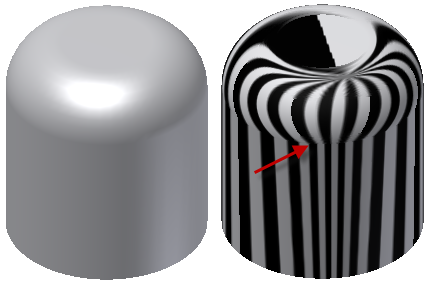
G2 (正接)の連続性は、曲線間の極めてスムーズな遷移となります。2 つの曲線は端点でマッチングし、接していて、接合部における「速度」(曲率)が同です。次の図は、2 つの面間の G2 交差のゼブラ解析を示しています。2 つの面の間にはスムーズなフィレット(G2)が存在します。ストライプ エッジが整列していて、面間にスムーズな遷移が存在します。

勾配解析
モデルのパーツと金型の間に適切な勾配があるかどうか(抜き方向に基づいて)、およびモデルを鋳造によって製造できるかどうかを評価します。スペクトルとは、指定の範囲内で勾配角度の変化を示すものです。
曲率コーム解析
モデルの面、サーフェス、スケッチ曲線、およびエッジの曲率と全体の滑らかさを視覚的に解析します。コンストラクション環境/CE では、グループとインポートされたワイヤの解析も行われます。曲率コーム プロットは、曲線から外側に放射する接続されたスパインで、曲率を表します。曲線の相対的な長さは、スパインの起点における曲線の曲率に等しくなります。長いスパインは曲率が大きい部分、短いスパインは曲率が小さい部分を表します。
別のジオメトリを選択すると、スタイル定義を修正しないまま解析スタイルが再適用されます。
ガウス曲率解析
ガウス曲率解析 - パーツ サーフェスで色グラデーション表示を使用し、高いサーフェス曲率および低いサーフェス曲率の領域を評価します。グラデーション表示によって、 ガウス曲率 、最小曲率、または平均曲率の解析計算を使用するサーフェス曲率が視覚的に示されます。[ガウス]: 曲率の積を表すグラデーションが表示されます。曲率の積とは、サーフェスの u 方向の曲率にサーフェスの v 方向の曲率を乗算したものです。ガウス解析は、コイル、トーラス、スプライン パスに沿ったスイープなどの形状を検査するときに便利です。
[平均曲率]: u 方向と v 方向のサーフェス曲率の値の平均曲率を表すグラデーションを表示します。平均曲率解析は、円錐などの形状や、ロフト フィーチャを使用して生成された各種サーフェスを検査するときに便利です。
[最大曲率]: u 方向と v 方向のサーフェス曲率の値の大きい方を表すグラデーションを表示します。最大曲率解析は、パーツまたはサーフェスで曲率が高い領域や低い領域を調べるときに便利です。
曲率計算
平面の曲線上の点を通過する、この曲線に最も近い線分が接線です。また、この点を通過し、曲線に接している、最も近い円がある場合もあります。この円の半径の逆数は、この点の曲線の曲率です。
最も近い円は、曲線の左側または右側にあります。この円がキーである場合、円が曲線の左側にある場合は曲率プラス記号を指定し、右側にある場合はマイナス記号を指定するなどの規則が作成されます。この規則を記号付き曲率と呼びます。
通常の断面曲率は、サーフェスに対する一般化された曲率です。サーフェス上に点があり、この点の位置のサーフェスの接線面の方向が指定されている場合、通常の断面曲率は交差で計算されます。
- 点で測った平面のサーフェス
- 点の位置のサーフェスに対して垂直
- 方向
通常の断面曲率は、該当する点のこの曲線の記号付き曲率です。
ある点のサーフェスの主曲率は、その点の最小および最大の法曲率です(通常曲率は、指定された点の接線ベクトルを含む平面にあるサーフェスの曲線の曲率です。)主曲率は、サーフェスのガウス曲率および平均曲率を計算するために使用します。
ある点のサーフェスのガウス曲率は、その点の主曲率の結果です。正のガウス曲率を持つ点の接平面は 1 点でサーフェスに接し、負のガウス曲率を持つ点の接平面はサーフェスをカットします。ゼロの点は、曲率が負またはゼロのガウス曲率を持つことを意味します。
断面解析
ソリッド パーツ内部の複数の断面に関する基本(単純な)情報または詳細(高度な)情報と対応するグラフィックを提供します。また、パーツが最低限および最大限の肉厚に準拠しているかどうかを解析します。コンストラクション環境/CE では使用できません。グラフィックス ウィンドウに、対応する断面グラフィックスのセットが表示されます。[シンプル]解析タイプでは、単一の断面におけるパーツの断面図が生成されます。[詳細]タイプでは、モデルの複数の断面領域に関するより詳細な情報のテーブルが、対応する断面グラフィックスとともに示されます。
パーツ環境およびコンストラクション環境/CE における解析コマンドの違い
パーツ環境では、各解析を保存し、モデル ブラウザを使用してこれらの解析を管理できます。この場合、選択できる項目は面、キルト、またはパーツ ソリッド ボディ全体です。
コンストラクション環境/CE で作成する解析は一時的なものであり、ダイアログ ボックスを閉じると削除されます。面およびキルト以外に、グループを選択することもできます。曲率コーム解析にワイヤを選択することもできます。断面解析は、コンストラクション環境/CE では使用できません。